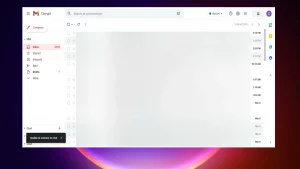جدول المحتويات
أعطال الكمبيوتر
تتعطل أجهزة الكمبيوتر بسبب وجود مشاكل في برامج نظام التشغيل أو مشاكل في أجزاء الكمبيوتر الماديّة، وعلى الرغم من أنّ أعطال البرمجيات تكون أكثر شيوعًا وانتشارًا، إلا أنّ أعطال المكوّنات الماديّة تكون أكثر تدميرًا، بالإضافة إلى كونها تكون ذات تشخيص أصعب من الأعطال الأخرى، وتعتبر أهم أسباب أعطال جهاز الكمبيوتر هي الفشل في نظام إمداد الطاقة للجهاز، أو خلل في ذاكرة الوصول العشوائي، أو مشكلة الحرارة الزائدة؛ حيث تعد هذه المشكلة أحد أهم الأسباب شيوعًا للأعطال في جهاز الكمبيوتر، والتي يكون سببها الرئيسي هو خلل في وحدة المعالجة المركزية، وعلى الرغم من وجود مراوح بالأجهزة لمنع هذا النوع من المشاكل، إلا أنها أحيانًا تفشل في وظيفتها بسبب تراكم الأوساخ والغبار عليها.
أبرز طرق إصلاح الكمبيوتر
تؤدي بعض الأعطال التي تحدث لمكونات جهاز الكمبيوتر المدمجة إلى إلحاق الضرر بالأداء العام للجهاز، والتي تتطلّب عملية إصلاحها مساعدة من خبراء الصيانة، ولكن هناك بعض المشاكل والأعطال البسيطة التي يمكن إصلاحها دون طلب المساعدة التقنية، وتعتبر أهم المشكلات الشائعة التي تحدث باستمرار لجهاز الكمبيوتر هي مشكلة تجميد الكمبيوتر no boot، أو مشكلة شاشة الموت أو الشاشة الزرقاء، ولإصلاح جهاز كمبيوتر يجب أولًا اكتشاف المشكلة أو العطل، ثم تحديد إمكانية القدرة على إجراء عملية الإصلاح، ويوصى أثناء مواجهة الأعطال والمشاكل المعقّدة الاستعانة بفنيي الصيانة، وذلك لتجنّب إحداث مضاعفات وأضرار أكبر.
إصلاح الكمبيوتر الذي يتجمد أو يعمل ببطء
تتجمد أجهزة الكمبيوتر بسبب حدوث مشكلة في الأجهزة أو البرامج ، لذلك يجب فهم وتحديد السبب الدقيق وراء حدوث هذا الشيء، ويجب الملاحظة أنه في حال بدأت المشكلة عند توصيل أي أجهزة طرفية مثل الطابعة أو الماسح الضوئية يمكن أن يكون ذلك بسبب تعارض في برنامج التشغيل، أما إذا حدثت المشكلة بعد تثبيت محرك أقراص ثابت جديد، فقد يكون ذلك بسبب عدم كفاية الطاقة أو الحرارة الزائدة، و في حالة حدوث مثل هذه المشاكل يجب اتّباع بعض الإرشادات تتلخص فيما يلي:
- إغلاق جهاز الكمبيوتر لفترة: يمكن أن يؤدي الاستخدام المستمر للكمبيوتر لحدوث مشاكل، وفي أغلب الأحيان يكمن الحل عن طريق إيقاف تشغيل الكمبيوتر ثم فصله في حال كان جهاز كمبيوتر عادي، أو إخراج البطارية في حال كان جهاز كمبيوتر محمول، ثمالضغط باستمرار على زر الطاقة لمدة بسيطة وذلك يتم أثناء فصل الكمبيوتر من مصادر الطاقة، ثمإعادة إدخال البطارية للجهاز، وبعدها يتم إعادة توصيل جهاز الكمبيوتر وتشغيله.
- تحديد ما إذا كان جهاز الكمبيوتر يعاني من مشكلة الحرارة الزائدة: تتطلب هذه الخطوة إلقاء نظرة داخلية للجهاز مع مراعاة إيقاف تشغيل الكمبيوتر وفصله، إضافةً إلى ضرورة التخلّي عن الأشياء التي قد تؤدي لحدوث الشرار، كالمجوهرات وبعض أنواع الملابس، والتي يمكن أن تلحق الضرر بالأجهزة وتتسبب في حدوث مشاكل معقّدة يصعب حلها.
- إجراء فحص تشخيصي: تتطلب هذه الخطوة إيقاف تشغيل الكمبيوتر، والانتظار لبضع ثوانٍ ثم إعادة تشغيله مرة أخرى، وفور بدء التشغيل يجب الوصول إلى قائمة التشخيص، وتحديد اختبار بدء التشغيل، لبدء عملية الاختبار، وممكن في هذه الحالة استشارة الشركة المصنّعة لجهاز الكمبيوتر أو الاستعانة بفني صيانة.
- فتح خزانة الكمبيوتر للتحقق من درجة حرارة الهيكل المعدني: في حالة الكمبيوتر المحمول لا يمكن فتح الخزانة، ولكن تتوفر إمكانية تفريغ منافذ المروحة؛ حيث يتم فحص المراوح الأمامية والخلفية بلطف وإزالة أي أتربة أو غبار من خلال قطعة قماش نظيفة، وفي حالة وجود، أكثر من محرك أقراص ثابت في الكمبيوتر، فيجب تجنب تثبيتهم بجوار بعضهم البعض في الهيكل؛ حيث إن هذا يجعلهم أكثر عرضة للحرارة.
- فحص برامج تشغيل الجهاز: يمكن أن يقوم النظام بتنزيل وتثبيت برنامج تشغيل غير صحيحة عند القيام بتحديث نظام ويندوز، ممّا قد يؤدي إلى تجميد جهاز الكمبيوتر، ويمكنك التحقق من حالة برامج التشغيل من إدارة الأجهزة، حيث أنّ أي أجهزة تظهر بجانبها علامة تعجب صفراء تكون في حالة خطأ.
- استعادة النظام: يمكن الوصول إليه بالضغط مع الاستمرار على مفتاح Windows Logo، ثم الضغط على المفتاح R ، وبعدها يجب كتابة rstrui في مربع الحوار، ويمكن أن يؤدي استخدام هذا الإجراء إلى إزالة البرامج كتطبيق معيّن، أو برنامج التشغيل، أو أي تحديثات من المحتمل أنّها قد تسببت بالمشكلة، مع مراعاة ملاحظة أنه بمجرد البدء بهذه العملية لا يمكن مقاطعتها وإيقافها أو التراجع عن التغييرات التي تم إجراؤها على جهاز الكمبيوتر بواسطتها.
- فحص القرص الصلب الخاص بجهاز الكمبيوتر: يعرّف القرص الثابت بأنه مخزن للمعلومات الخاصّة بالجهاز، وعندما يتم استخدامه لفترات طويلة، فإنّ المعلومات قد تتكدس وتتراكم وقد يؤثر هذا الشيء على سرعة وأداء جهاز الكمبيوتر، وفي هذه الحالة يجب استخدام الأداة المساعدة المقدّمة من نظام ويندوز CHKDSK، والغرض منها هو مسح وإزالة القطاعات السيئة بشكل منتظم، وتعتبر هذه الطريقة أفضل وسيلة وقائية للحفاظ على سلامة جهاز الكمبيوتر.
- برامج مكافحة الفيروسات: تتسبب الفيروسات بإحداث أضرار كبيرة تؤثر على أداء جهاز الكمبيوتر بشكل عام، ولتفادي حدوث مثل هذه المشاكل ينصح بتثبيت وتشغيل برنامج جيد لمكافحة الفيروسات ومكافحة البرامج الضارة على جهاز الكمبيوتر.
- إعادة تثبيت نظام التشغيل الخاص بجهاز الكمبيوتر: يتم استخدام هذه الطريقة في حال فشل جميع الأساليب السابقة، ويفضّل قبل القيام بهذا الإجراء عمل نسخ احتياطية من الملفات الموجودة بجهاز الكمبيوتر.
إصلاح الكمبيوتر الذي لا يقوم بتشغيل النظام
يجب أولًا التحقق من مصدر الطاقة الخاص بجهاز الكمبيوتر، وذلك يتم عبر التأكد من توصيل جميع الموصلات بشكل صحيح، وأيضًا أنّ المفتاح الموجود على الجزء الخلفي من وحدة تزويد الطاقة قيد التشغيل، بالإضافة إلى التحقق من محول التيار المتردد في حالة أن يكون الكمبيوتر المحمول ليس قيد التشغيل، وضرورة التأكد من أنه موصل بشكل صحيح بالجهاز.
إصلاح الكمبيوتر عندما لا يقوم بالتمهيد للفتح أو إظهار الشاشة الزرقاء
تحدث في بعض الأحيان مشكلة لجهاز الكمبيوتر تكمن بعدم وجود أي شيء على شاشة الجهاز بعد التشغيل بالرغم من توصيله بالطاقة، أو أن يبدأ الكمبيوتر بالعمل ثم يتعطل مع ظهور شاشة زرقاء، وفي هذه الحالة تكون هناك العديد من المشكلات المحتملة، فبالإمكان بالبداية تجربة الوضع الآمن، وإذ قام الكمبيوتر بالتمهيد ببطء للفتح أثناء تشغيل الوضع الآمن فعندها تكون المشكلة متعلّقة بالبرمجيات، وأيضًا هناك احتمال أن يكون العطل في شاشة الجهاز، لذلك يتم إجراء اختبار الشاشة، وذلك في حالة تشغيل الجهاز وسماع أصوات، ولكن بالمقابل لا يوجد شيء على الشاشة، وعندها يمكن تبديل الشاشات أو توصيل شاشة خارجية، ويمكن اختبار ذاكرة الوصول العشوائي من خلال إزالتها بعناية ثم تشغيل الجهاز، وفي حالة أن هناك عطل بالذاكرة فإن الجهاز سيصدر صوتًا معيّنًا، وبعدها يتم إيقاف التشغيل واستبدال الذاكرة، إضافةً إلى إمكانية اختبار بطاقة الفيديو، ففي حال احتواء الجهاز على بطاقة فيديو قابلة للإزالة تتم إزالتها أو استبدالها أو توصيل الشاشة بمنفذ الفيديو المدمج في حالة كان متاحًا، وإذا لم تنجح أي من هذه الإجراءات ، فمن المحتمل أن تكون المشكلة بمحرك الأقراص، أو نظام التشغيل، أو اللوحة الأم، وفي هذه الحالة يفضّل الاستعانة بالمساعدة التقنية الاحترافية.